修复 Windows 10 开始按钮不起作用
已发表: 2021-05-06
当您想要访问开始菜单或导航到系统上的任何设置时,键盘上的 Windows 键非常有用。 此 Windows 密钥也称为 Winkey,上面有 Microsoft 徽标。 每当您在键盘上按下此 Winkey 时,就会弹出开始菜单,您可以轻松访问搜索栏或执行系统应用程序的快捷方式。 但是,如果您在系统上失去此 Windows 密钥的功能,可能会非常令人沮丧。 一些用户可能会遇到 Windows 密钥无法在其 Windows 10 系统上运行的问题。
如果您的 Windows 10 开始按钮或 Winkey 不起作用,您将无法执行任何快捷方式,例如 Winkey + R 打开运行或 Winkey + I 打开设置。 由于 Windows 键在执行快捷方式中起着至关重要的作用,因此我们有一个指南,您可以按照该指南来修复 Windows 10 开始按钮不起作用。
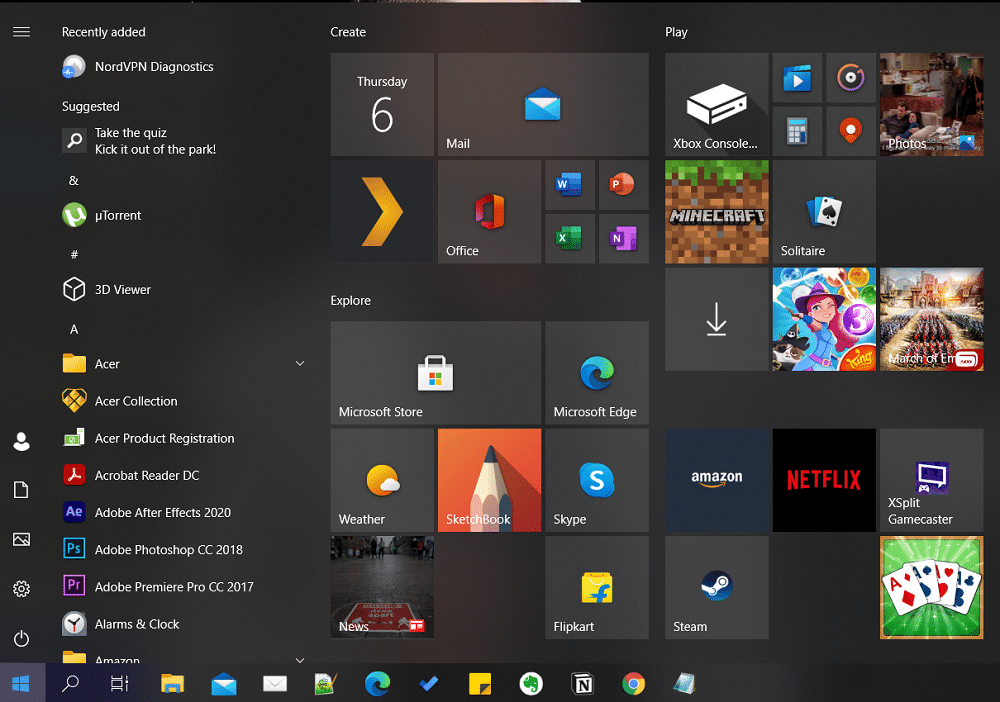
内容
- 如何修复 Windows 10 开始菜单不起作用
- 为什么 Windows 10 开始按钮不起作用?
- 方法1:退出并重新登录您的帐户
- 方法 2:在 Windows 10 中禁用游戏模式
- 方法 3:在注册表编辑器中启用 Windows 键
- 方法 4:运行系统文件检查器扫描
- 方法五:使用 Powershell 命令
- 方法 6:在 Windows 10 上禁用筛选键功能
- 方法 7:使用 DISM 命令
- 方法 8:更新视频和声音驱动程序
- 方法 9:检查新的 Windows 更新
- 方法 10:重新启动 Windows 资源管理器
- 方法 11:创建新用户帐户
- 方法 12:运行恶意软件扫描
- 方法 13:重新安装 Windows 10
如何修复 Windows 10 开始菜单不起作用
为什么 Windows 10 开始按钮不起作用?
Windows 密钥无法在 Windows 10 系统上运行的原因可能有多种。 一些常见的原因如下:
- 问题可能出在您的键盘本身,或者您可能使用了损坏的键盘。 但是,如果即使更换键盘后问题仍未消失,则可能是 Windows 问题。
- 您可能不小心启用了游戏模式,这会阻止您将 Windows 键用于其主要功能。
- 第三方软件、应用程序、恶意软件或游戏模式也可以禁用开始按钮。
- 有时使用过时的驱动程序或不兼容的驱动程序也会冻结 Windows 10 开始键。
- 您可能必须在 Windows 操作系统注册表编辑器中手动启用 Windows 键功能。
- Windows 10 具有过滤键功能,有时会导致开始按钮出现问题。
因此,这些是Windows 10 开始菜单冻结问题背后的一些原因。
我们列出了您可以遵循的方法来修复无法在台式机或笔记本电脑上工作的 Windows 按钮。
方法1:退出并重新登录您的帐户
有时,简单的重新登录可以帮助您解决 Windows 密钥问题。 以下是退出帐户并重新登录的方法:
1. 移动光标并单击Windows 徽标或开始菜单。
2. 单击您的个人资料图标并选择退出。
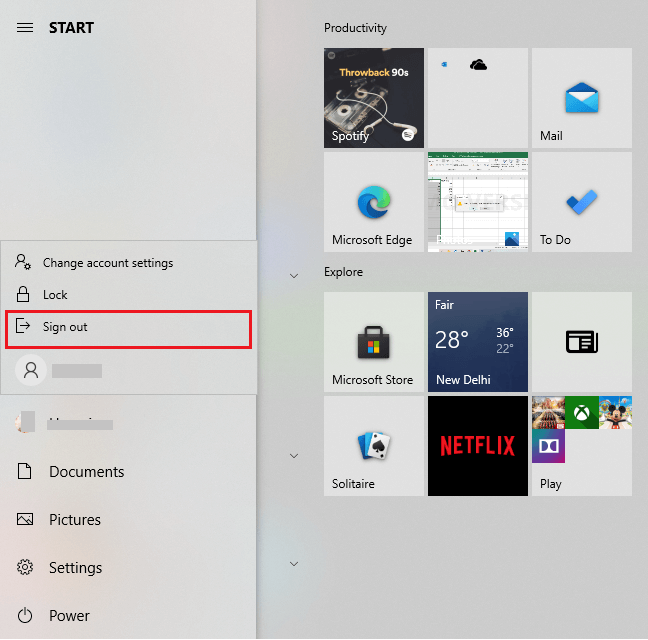
3. 现在,输入您的密码并重新登录您的帐户。
4. 最后,检查您的 Windows 键是否正常工作。
方法 2:在 Windows 10 中禁用游戏模式
如果您在 Windows 10 系统上使用游戏模式,那么这就是您面临开始按钮问题的原因。 请按照以下步骤通过禁用游戏模式来修复 Windows 按钮不起作用:
1. 单击任务栏中的Windows 图标,然后在搜索栏中输入设置。 从搜索结果中打开设置。
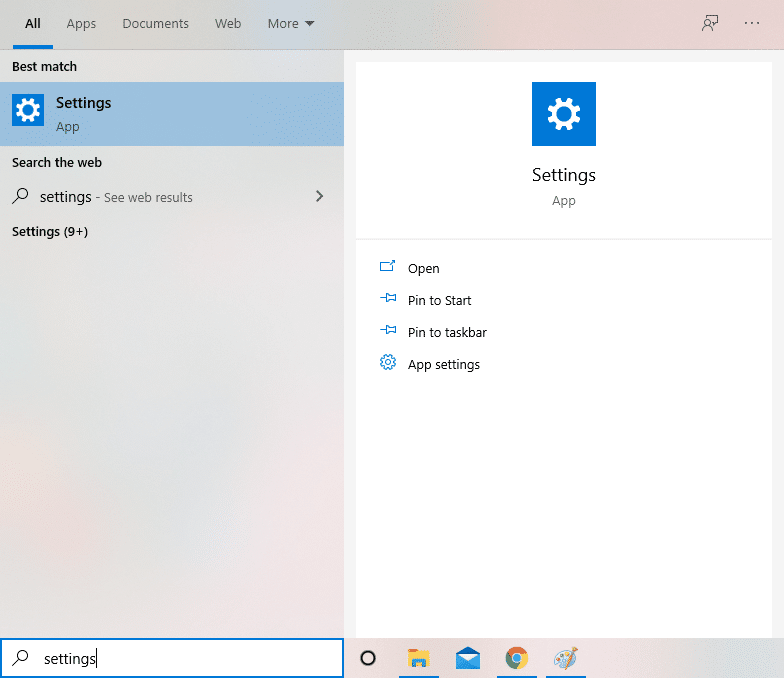
2. 从菜单转到游戏部分。
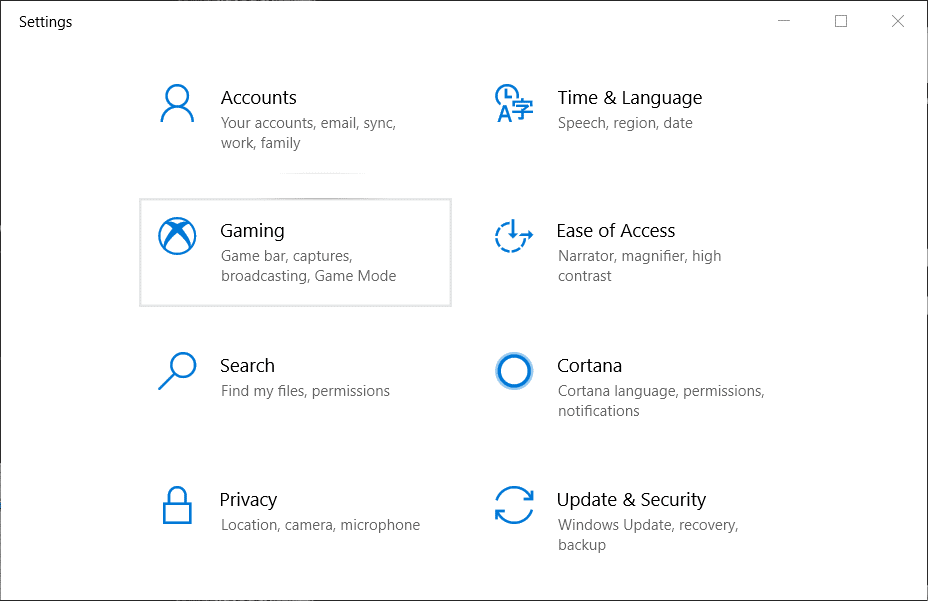
3. 单击左侧面板中的游戏模式选项卡。
4. 最后,确保关闭Game Mode旁边的开关。
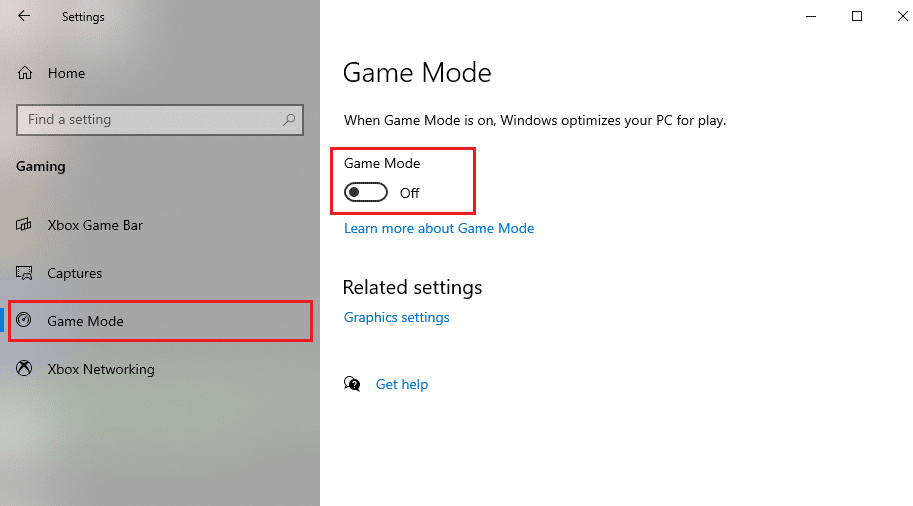
禁用游戏模式后,按键盘上的 Windows 键检查它是否有效。
另请阅读:修复 Windows 10 更新不会安装错误
方法 3:在注册表编辑器中启用 Windows 键
Windows 注册表编辑器能够启用或禁用您的键盘键。 您可能会意外禁用系统注册表编辑器中的 Windows 键。 因此,要修复 Windows 10 开始按钮不起作用,您可以按照以下步骤使用注册表编辑启用 Windows 键:
1. 单击Windows 菜单并在搜索栏中键入运行。
2. 打开运行对话框后,在框中键入regedt32 ,然后单击确定。
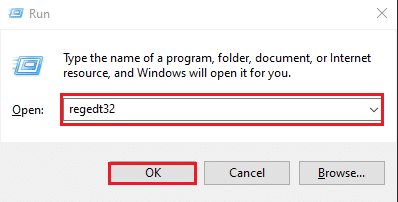
3. 如果您收到任何确认消息,请单击“是” 。
4. 注册表编辑器打开后,转到HKEY_LOCAL_MACHINE 。
5. 点击系统。
6. 点击CurrentControlSet 。
7. 单击控制文件夹。
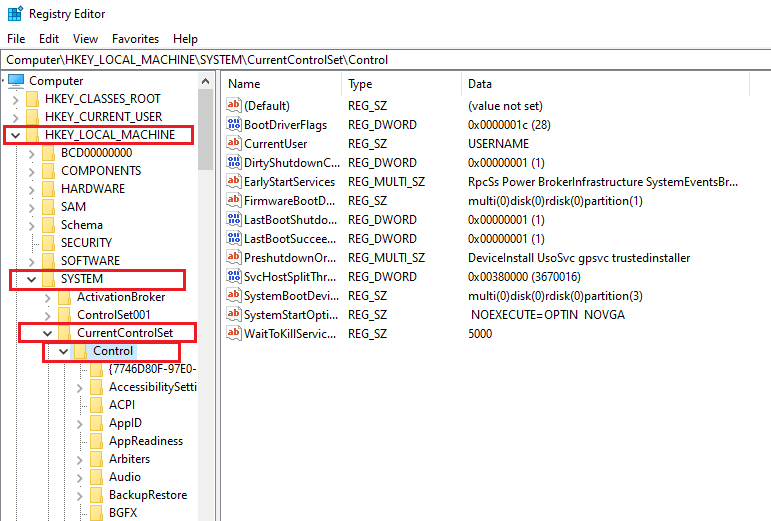
8. 向下滚动并打开键盘布局文件夹。
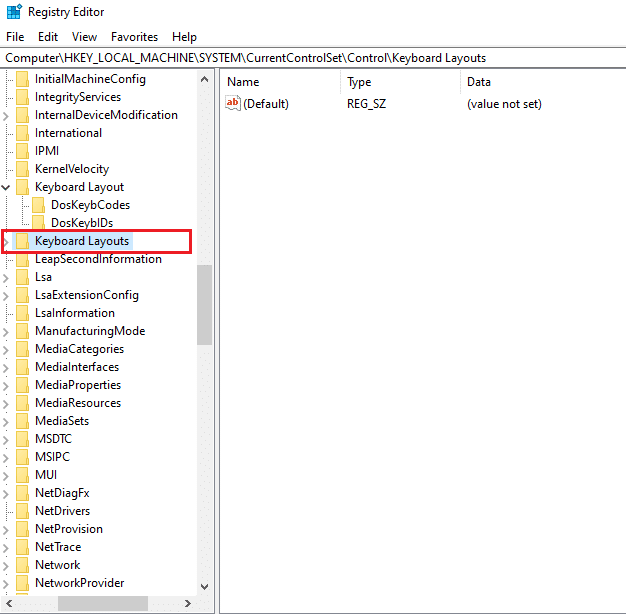
9. 现在,如果您看到任何扫描码映射注册表项,请右键单击它并单击删除。
10. 如果屏幕上弹出任何警告消息,请单击“是”。
11. 最后,重新启动计算机并检查 Windows 密钥是否开始在您的系统上运行。
但是,如果您无法找到扫描码映射注册表项键,则它可能在您的系统上不可用。 您可以尝试以下方法来修复Windows 10 开始菜单冻结。
方法 4:运行系统文件检查器扫描
默认情况下,Windows 10 附带一个称为 SFC 扫描的系统文件检查器工具。 您可以执行 SFC 扫描以查找系统上的损坏文件。 要修复 Windows 按钮无法正常工作的问题,您可以按照以下步骤在您的系统上执行 SFC 扫描:
1. 单击任务栏中的Windows 图标,然后在搜索栏中搜索运行。
2. 运行对话框打开后,键入 cmd 并单击键盘上的Ctrl + Shift + Enter以启动具有管理权限的命令提示符。
3. 当您看到“您想在您的设备上进行更改”的提示信息时,单击“是”。
4. 现在,您必须输入以下命令并按回车键: sfc /scannow
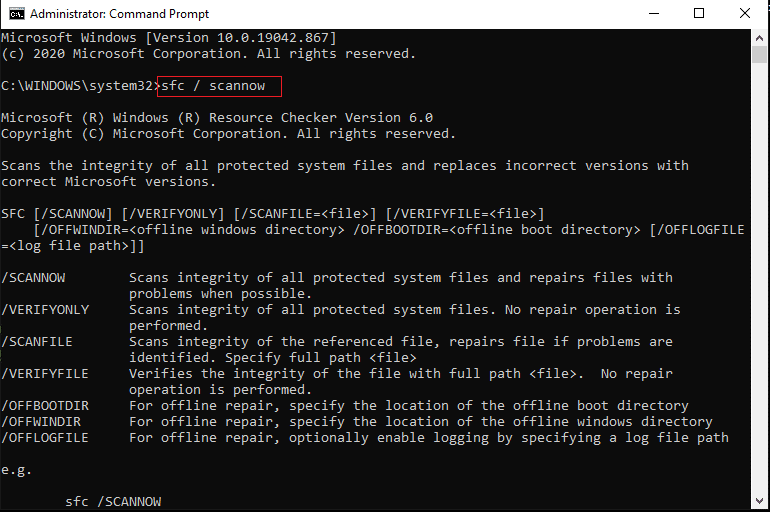
5. 最后,等待您的系统自动扫描并修复损坏的文件。 不要关闭或退出系统上的窗口。
扫描完成后,您可以重新启动计算机并检查此方法是否可以解决Windows 10 开始按钮不起作用的问题。
另请阅读:如何在 Windows 10 中修复损坏的系统文件
方法五:使用 Powershell 命令
如果您想对系统进行调整,那么 PowerShell 命令可以帮助您执行各种命令来修复系统中的问题。 许多用户能够通过执行 PowerShell 命令来修复开始菜单不起作用的问题。
1. 单击Windows 图标并在搜索框中键入运行。
2. 从搜索结果中打开运行对话框并在框中键入 PowerShell。 单击键盘上的Ctrl + Shift + Enter以启动具有管理权限的 PowerShell。
3. 当您看到“您想在您的设备上进行更改”的提示消息时,单击“是”。
4.现在,您必须输入以下命令 然后按回车。 您可以直接复制粘贴上述命令。
获取-AppXPackage -AllUsers | Foreach {Add-AppxPackage -DisableDevelopmentMode -Register “$($_.InstallLocation) \AppXManifest.xml”} 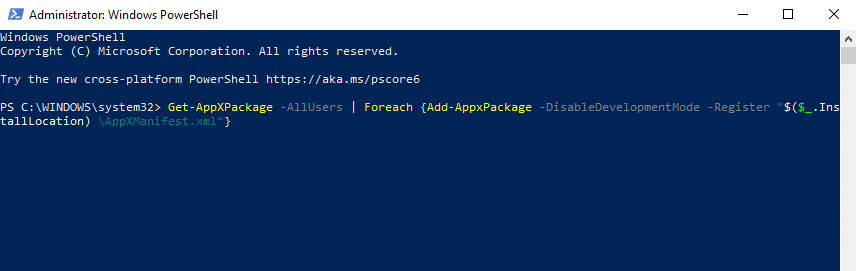
5. 命令完成后,您可以检查 Window 键是否开始在您的系统上工作。
方法 6:在 Windows 10 上禁用筛选键功能
有时,Windows 10 上的过滤键功能会导致窗口键无法正常工作。 因此,要修复Windows 10 开始菜单冻结,您可以按照以下步骤禁用过滤键:
1. 通过单击任务栏中的开始菜单转到搜索栏,然后键入控制面板。
2. 从搜索结果中打开控制面板。
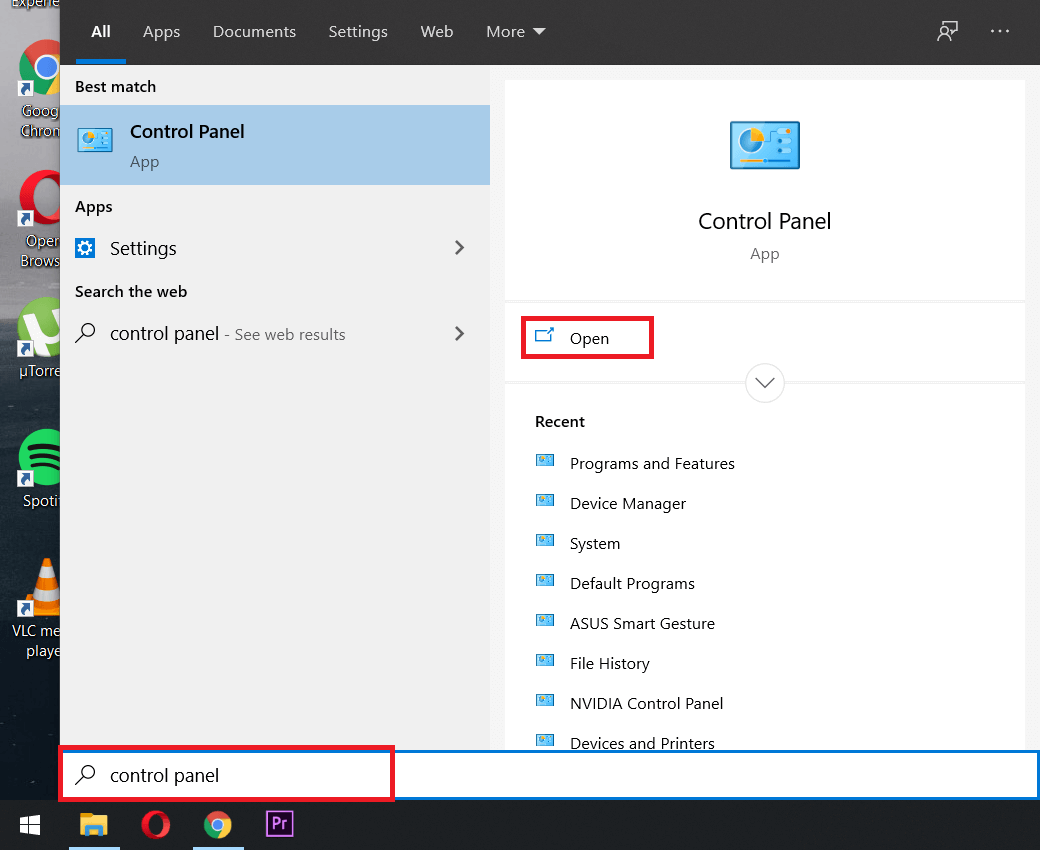
3. 将查看模式设置为类别。
4. 进入轻松访问设置。
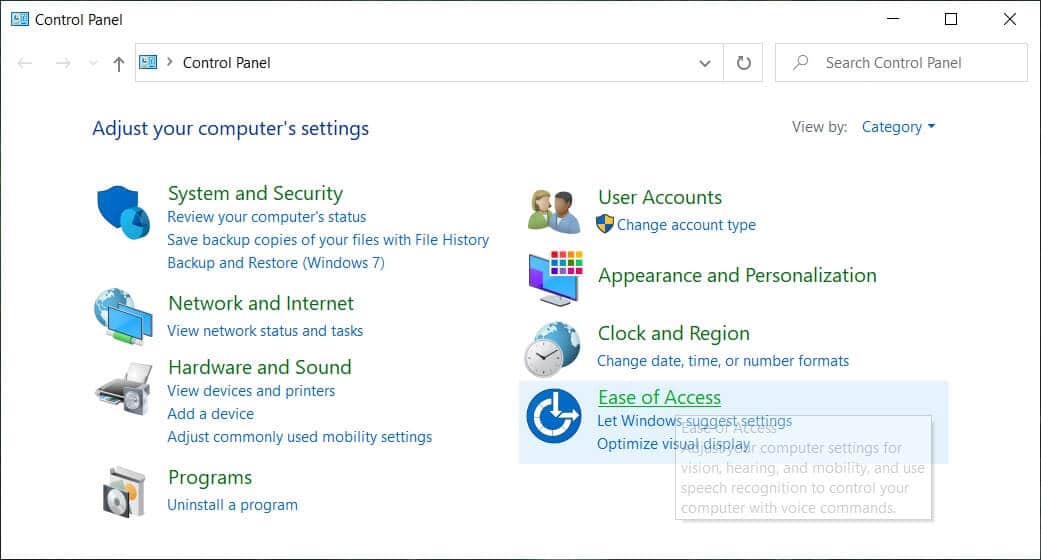

5. 在轻松访问中心下选择“更改键盘的工作方式” 。
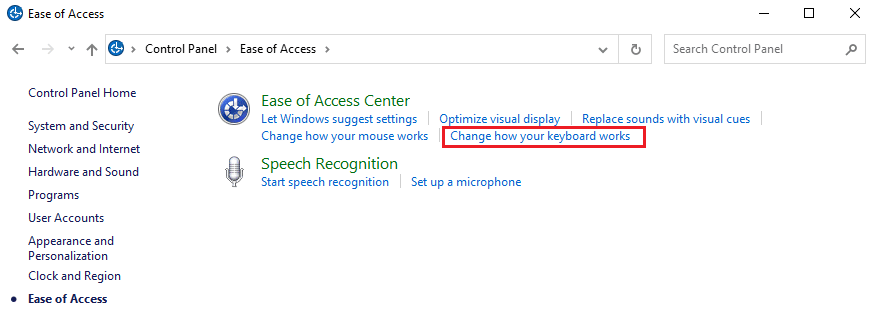
6. 最后,您可以取消选中“打开过滤器键”旁边的框以禁用该功能。 单击应用,然后单击确定以保存更改。
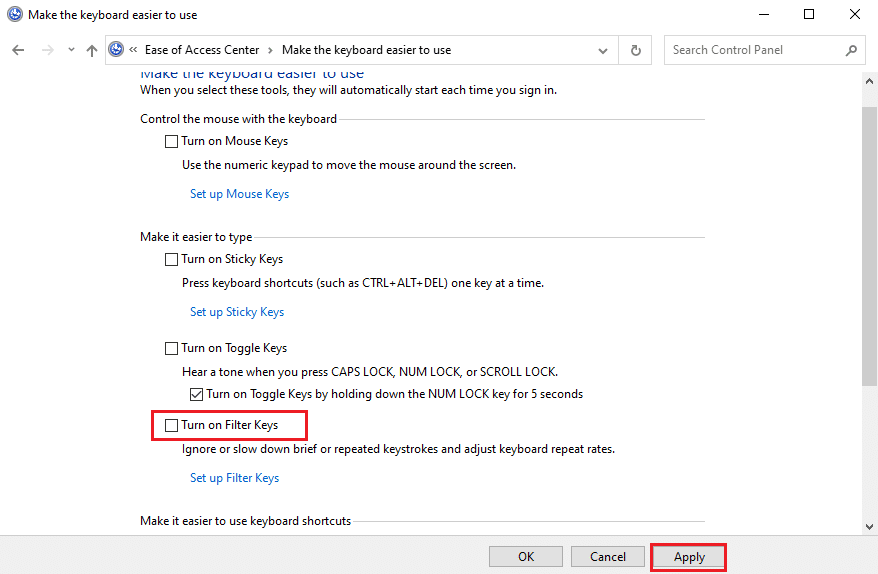
而已; 您可以尝试使用键盘上的 Windows 键并检查它是否正常工作。
方法 7:使用 DISM 命令
DISM 命令与 SFC 扫描非常相似,但执行 DISM 命令可以帮助您修复 Windows 10 的映像。
1. 通过在系统的搜索栏中搜索运行来打开运行对话框。
2. 键入 cmd 并单击键盘上的Ctrl + Shift + Enter以启动具有管理权限的命令提示符。
3. 单击“是”以允许该应用在您的设备上进行更改。
4. 在命令提示符下键入以下命令:
Dism /在线 /Cleanup-Image /StartComponentCleanup
5. 命令完成后,键入另一个命令Dism /Online /Cleanup-Image /restorehealth并等待它完成。
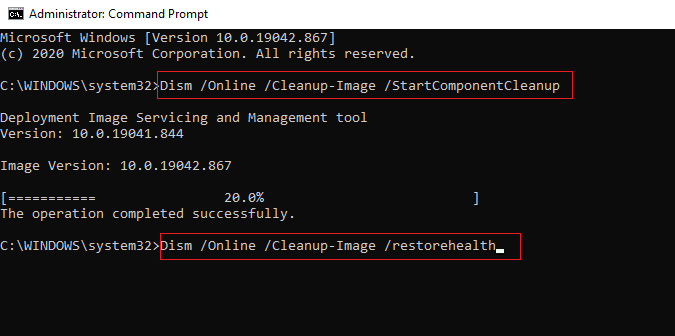
6.命令完成后,您可以重新启动计算机并检查Windows键是否开始正常工作。
方法 8:更新视频和声音驱动程序
如果您在系统上使用过时的视频和声卡驱动程序,那么它们可能是您的 Windows 键不起作用的原因,或者开始菜单可能会被冻结。 有时,更新您的声卡和显卡驱动程序可以帮助您解决问题。
1. 单击任务栏中的Windows 图标并搜索设备管理器。
2. 从搜索结果中打开设备管理器。
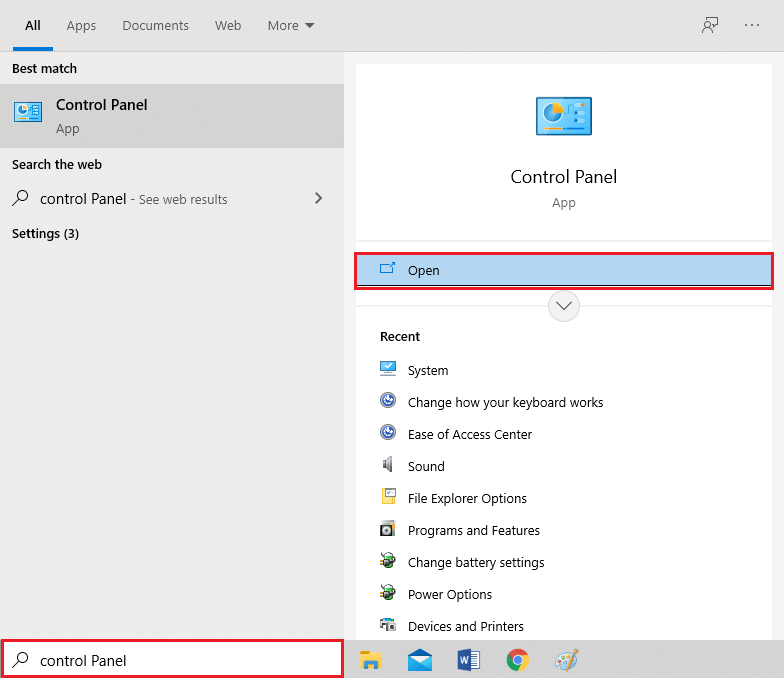
3. 双击声音、视频和游戏控制器。
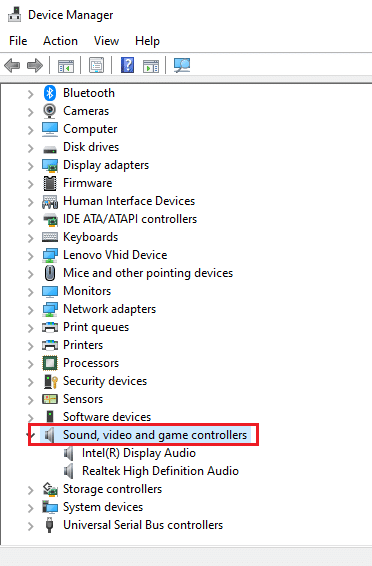
4. 现在,右键单击您的音频驱动程序并选择更新驱动程序。
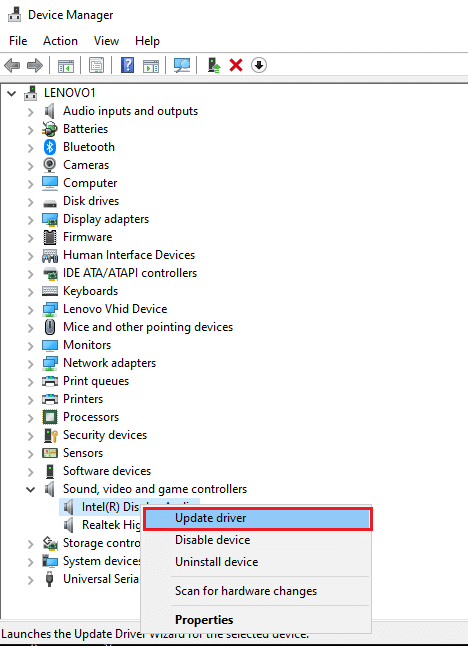
5. 最后,点击自动搜索驱动程序。 您的系统将自动更新您的声音驱动程序。 但是,您也可以选择手动更新声音驱动程序,但对于某些用户来说可能会很耗时。
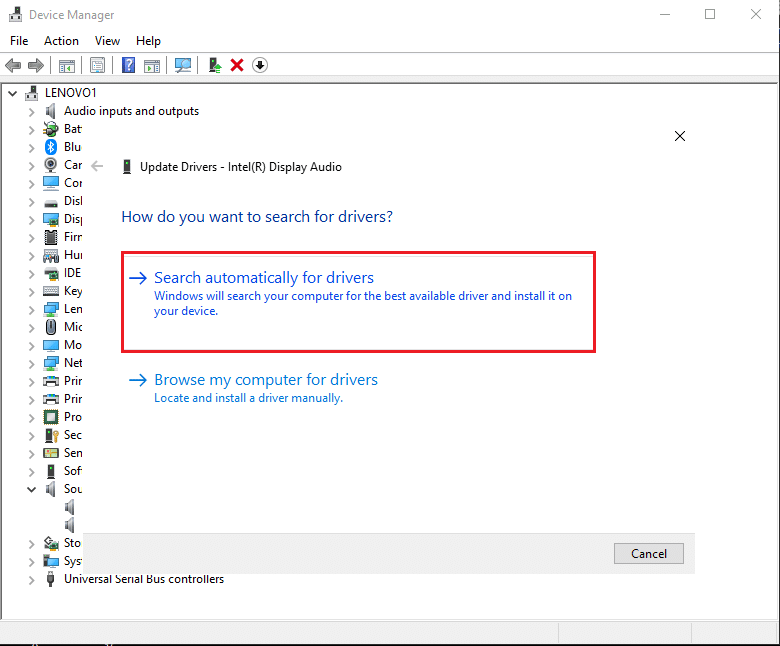
另请阅读:如何在 Windows 10 中备份和还原设备驱动程序
方法 9:检查新的 Windows 更新
您可能在系统上使用过时的 Windows 版本,这可能是您的 Windows 密钥无法正常运行的原因。 因此,请确保您的 Windows 10 保持最新。 Windows 10 会自动下载更新,但有时由于未知问题,您可能需要手动下载更新。 请按照以下步骤检查您的系统是否有可用的 Windows 更新:
1. 转到任务栏中的搜索栏,然后转到“设置”应用。
2. 点击更新和安全。
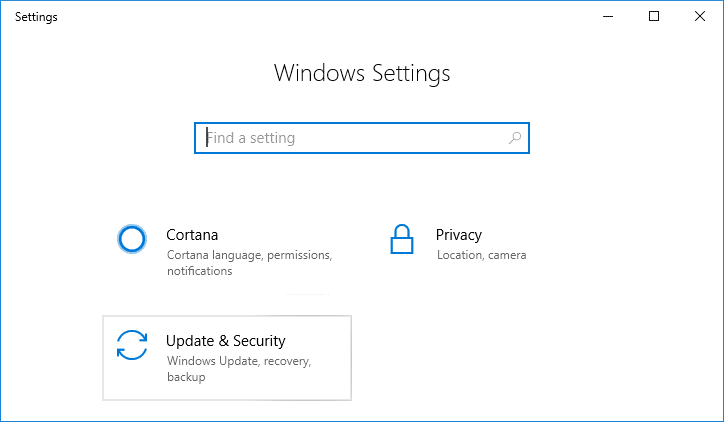
3. 在 Windows 更新下,单击检查更新。
4. 最后,您的系统会自动向您显示可用的更新。 您可以单击立即安装以下载可用的更新(如果有)。
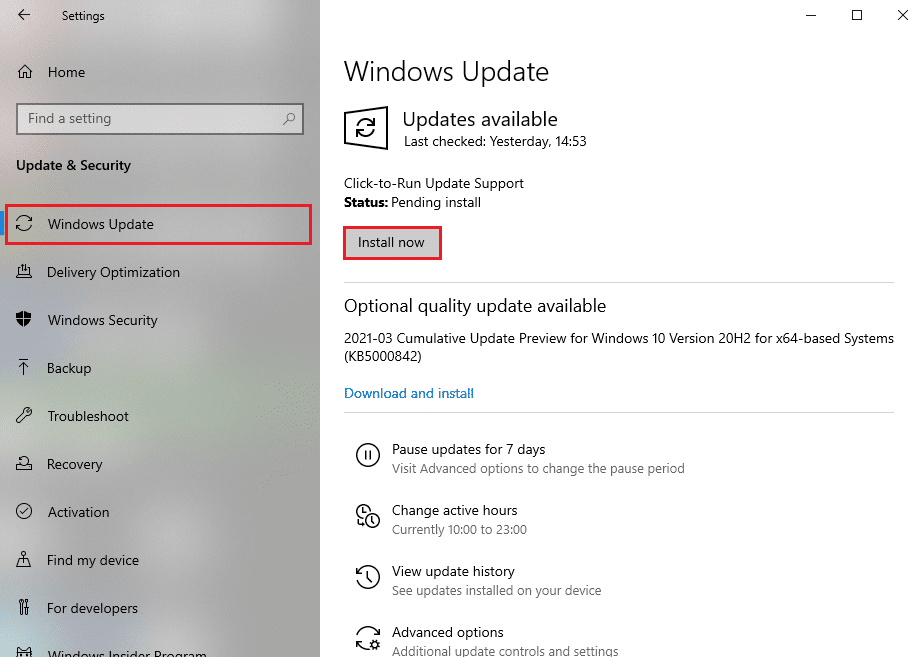
更新 Windows 10 后,您可以检查此方法是否可以修复开始菜单在 Windows 10 中不起作用的问题。
方法 10:重新启动 Windows 资源管理器
一些用户可以通过重新启动 Windows 资源管理器来修复 Windows 10 中无法使用的 Windows 密钥。 当您重新启动 Windows 资源管理器时,您还将强制重新启动开始菜单。
1. 按键盘上的 Ctrl + Alt + Del 并选择任务管理器。
2. 单击进程选项卡。
3. 向下滚动并找到 Windows 资源管理器。
4. 最后,右键单击并选择重新启动。
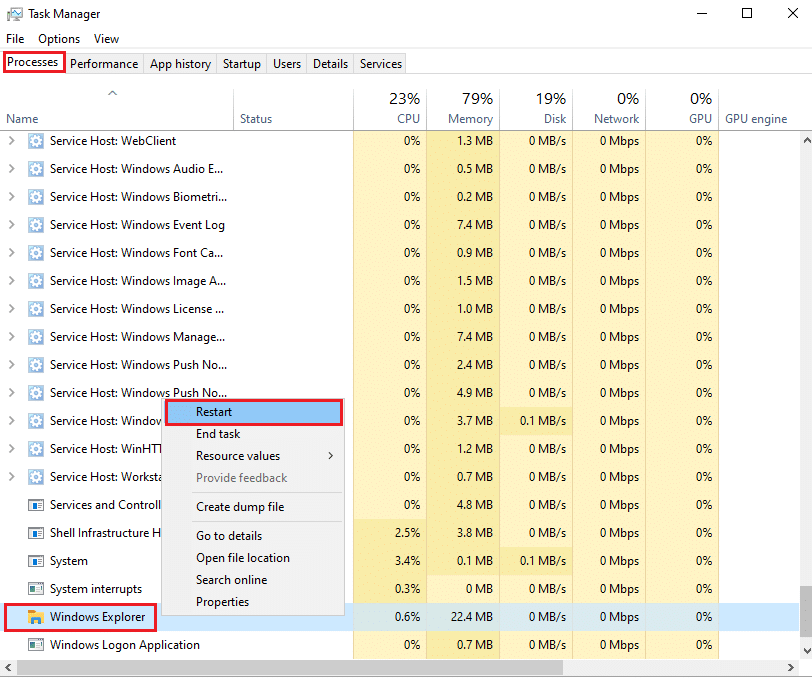
Windows 资源管理器重新启动后,您可以检查您的开始菜单是否正常工作。
方法 11:创建新用户帐户
如果您仍然无法访问 Windows 10 开始菜单,您可以创建一个新的用户帐户。 许多用户能够通过创建新用户帐户来修复 Windows 密钥。 按照以下步骤在您的系统上创建一个新的用户帐户。
1. 单击搜索栏中的 Windows 图标和搜索设置。 或者,您可以单击屏幕键盘上的Windows + I 键以打开设置。
2. 点击账户部分。
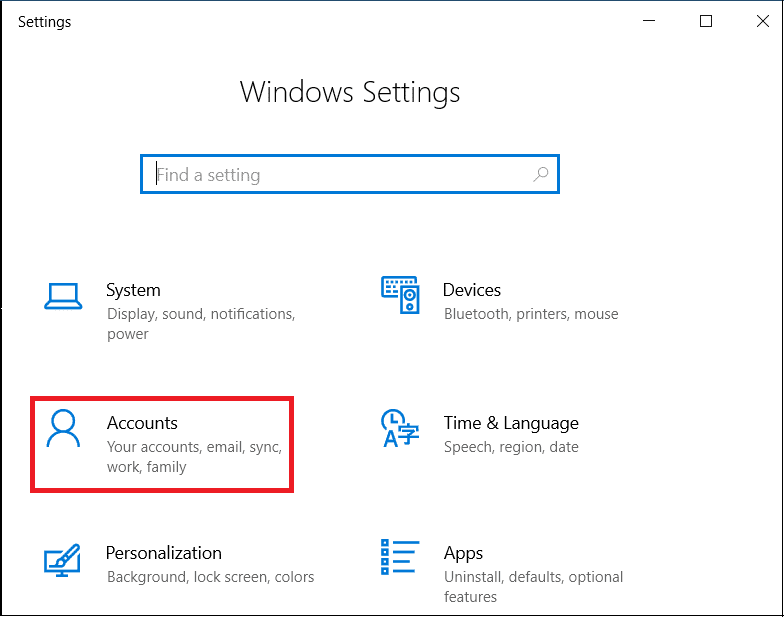
3.现在,从左侧面板中单击家庭和其他用户。
4. 选择“将其他人添加到这台电脑”。
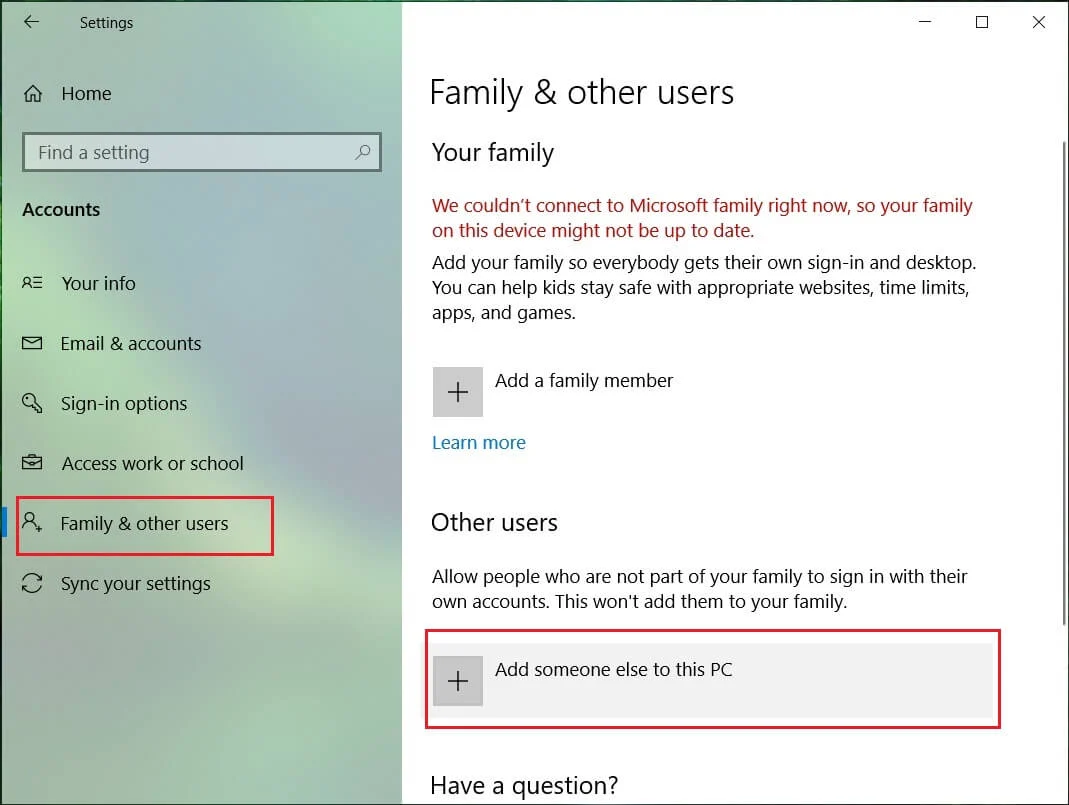
5. 现在,将弹出一个 Microsoft 帐户窗口,您必须在其中单击“我没有此人的登录信息”我们将创建一个没有 Microsoft 帐户的新用户帐户。 但是,您可以选择使用新的 Microsoft 帐户创建新用户。

6. 单击添加没有 Microsoft 帐户的用户。
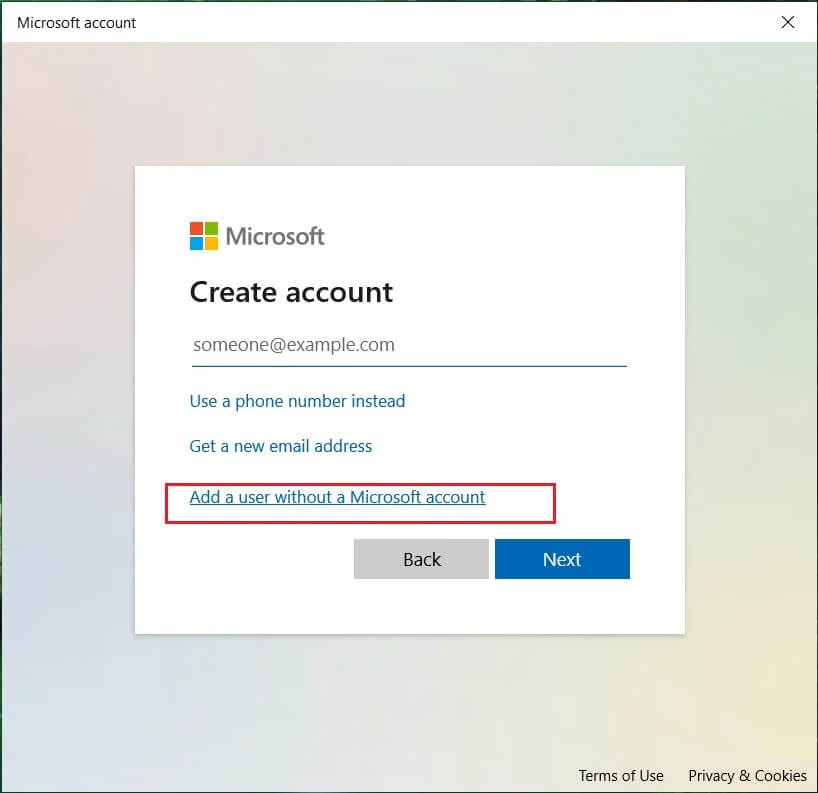
7. 最后,您可以为新帐户创建用户名并设置密码。 单击下一步以保存更改并创建帐户。
而已; 您的 Windows 密钥将开始使用您的新用户帐户正常运行。
另请阅读:如何修复更新后运行缓慢的 Windows 10
方法 12:运行恶意软件扫描
有时,系统上的恶意软件或病毒可能会阻止 Windows 键正常运行。 因此,您可以在系统上运行恶意软件或病毒扫描。 您可以使用免费版的 Malwarebytes,这是一款不错的防病毒软件。 您可以选择使用您选择的任何其他防病毒应用程序。 运行恶意软件扫描将删除导致 Windows 密钥失去其功能的有害第三方应用程序或软件。
1. 在您的系统上下载并安装 Malwarebytes。
2.启动软件并点击扫描选项。

3.再次单击开始扫描按钮。
4. 最后,等待 Malwarebytes 完成对您设备的任何病毒或有害应用程序的扫描。 如果您在扫描后发现任何有害文件,您可以轻松地将它们从系统中删除。
方法 13:重新安装 Windows 10
如果上述方法均无效,您可以从头开始重新安装 Windows 10。 但是,请确保您手边有 Windows 10 产品密钥。 此外,拥有一个快速的 USB 拇指驱动器或外部 SSD 是在您的系统上安装 Windows 10 的一个加分项。
常见问题 (FAQ)
Q1。 为什么我的开始按钮在 Windows 10 上不起作用?
您的开始按钮在 Windows 10 上不起作用可能有多种原因。您可能在游戏模式下使用您的系统,或者某些第三方应用程序或软件可能会干扰您的开始按钮。 但是,请确保您的键盘没有损坏,并且如果所有按键都正常工作,那么这是一些 Windows 问题。
Q2。 为什么我的 Windows 键不起作用?
如果您在系统上启用过滤键功能,您的 Windows 键可能不起作用。 有时,当您使用过时的声卡驱动程序时,可能会导致 Windows 按钮失去其功能。 因此,要修复 Windows 密钥,您可以更新视频驱动程序并检查可用的 Windows 更新。
Q3。 启动按钮不工作时怎么办?
要修复 Windows 10 开始按钮,您可以轻松按照我们指南中列出的方法进行操作。 您可以尝试禁用系统上的游戏模式或关闭过滤键功能,因为它也会干扰您的开始按钮。
受到推崇的:
- 修复键盘在 Windows 10 中不键入的问题
- 修复开始菜单在 Windows 10 中不起作用
- 如何在谷歌地图上放置图钉
- 加快 Steam 下载速度的 4 种方法
我们希望本指南对您有所帮助,并且您能够修复 Windows 10 开始按钮无法正常工作的问题。 如果您对本文仍有任何疑问,请随时在评论部分提出。
